В данном эффекте на снимок накладывается растр телевизионного изображения, иными словами эффект чрезстрочной развертки. См. пример ниже:
| Исходное изображение |
| Эффект телеизображения |
Первый шаг:. Изготовим растр, который впоследствии наложим на исходную картину. Для этого создадим новое изображение с прозрачным фоном размером 10 х 2 pt: File > New (Файл > Новый). Особое внимание обратите на правильность значения Background Contents: Transparant (Фон: Прозрачный).
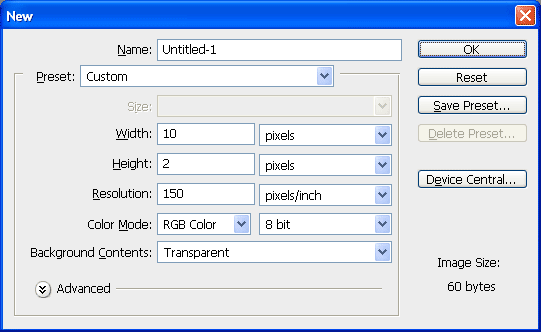
Шаг 2: Для удобства работы временно увеличим рисунок будущего растра с помощью палитры Navigator (Навигация) до 1600%. Если эта палитра еще не открыта, тогда в главном меню Window > Navigator (Окно > Навигация).
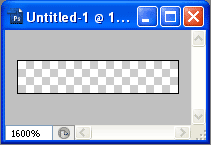 |
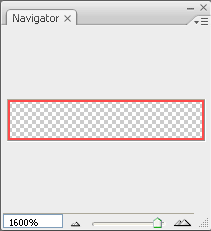 |
| Увеличенное поле | Палитра навигации |
Шаг 3: Инструментом Rectangular Marquee Tool (прямоугольного выделения) сделайте выделение как на рисунке выше (Поле растра с выделением). Залейте это выделение черным цветом. Для этого кликните SHIFT + D (выбор черного цвета для заливки) и инструментом заливки (Paint Bucket Tool) . Таким образом растр создан, это раз!
 |
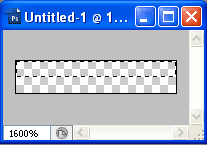 |
 |
 |
| Интрумент прямоугольного выделения |
Поле растра с выделением | Инструмент заливки |
Законченный растр |
Шаг 4: Сделаем из этого растра образец для заливки исходного изображения, это два! Для этого выполните команду Edit > Define Pattern (Редактирование > Определить образец). Кликните ОК.
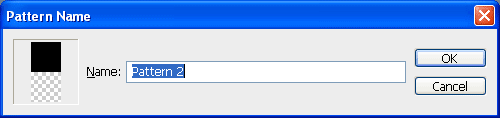
Шаг 5: И третье: наложение растра. Выберем мышкой исходное изображение. Создадим новый слой: в главном меню - Layer > New > Layer (Слой > Новый > Слой) . Кликните ОК.
Далее выполнете команду Edit > Fill (Редактирование > Заполнить).
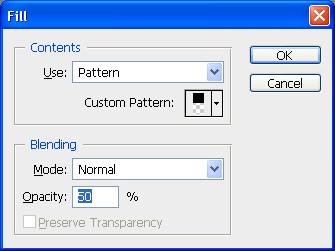
Внимательно заполните все поля окна Fill в строгом соответствии с нашим примером (см. выше). Кликните ОК.Можно немного осветлить нашу каритину после наложения растра: Image > Adjustments > Brightness/Contrast (Картина > Настройки > Яркость/Контраст), передвинув рычажок настройки на 20 - 30 пунктов. Финальный результат см. ниже.
Такие изображения можно применять для имитации проекции изображения на экран, вклеивания в изображение телевизора и т.д. Чего не любят эти картинки, так это изменения размеров.
